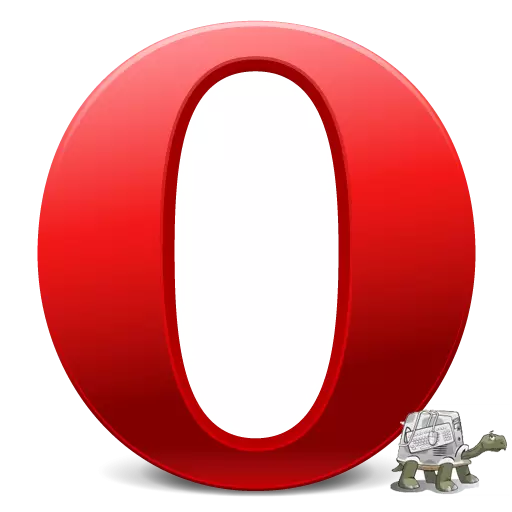
Браузердегі бейнені қарау кезінде ол өте жағымсыз, ол баяулай бастайды. Бұл мәселені қалай құтылуға болады? Егер бейне опера браузерінде баяуласа, не істеу керектігін анықтайық.
Баяу байланыс
Opera-да бейненің баяулауының ең көп себебі - бұл баяу Интернет байланысы. Бұл жағдайда, егер ол провайдердің жағында уақытша сәтсіздік болса, ол тек күтуге қалады. Егер Интернет жылдамдығы тұрақты болса және ол пайдаланушыға сәйкес келмесе, онда ол жылдамдық жылдамдығын немесе провайдерді өзгертуге болады.Ашық қойындылардың көп саны
Көбінесе пайдаланушылар көптеген қойындыларды ашады, содан кейін бейне мазмұнын браузердің тежегіштерін ойнату кезінде неге неге таң қалды. Бұл жағдайда мәселенің шешімі өте қарапайым: шолғыштың барлық қойындыларын жабыңыз, онда нақты қажеттілік жоқ.
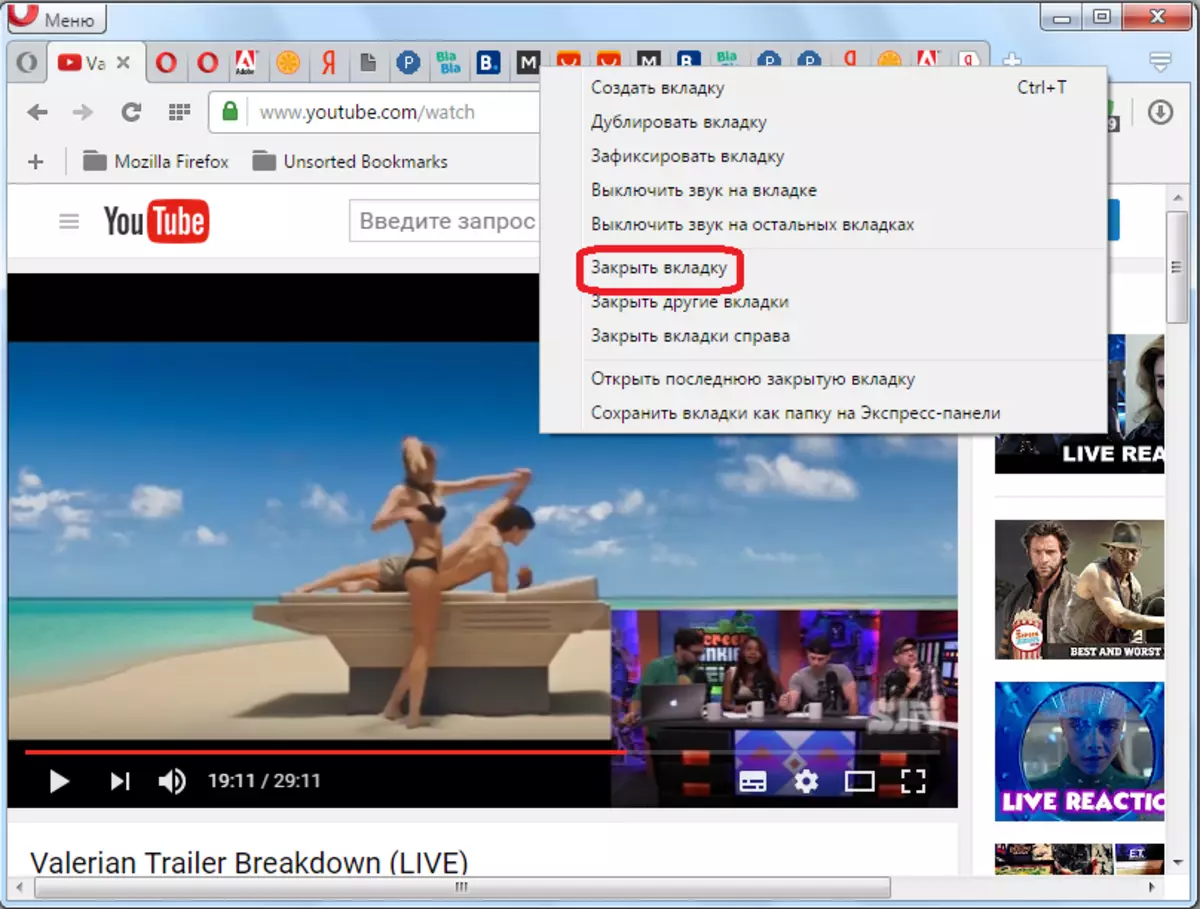
Артық жүктеме жүйесі жұмыс істеп тұрған процестер бойынша
Әлсіз компьютерлерде, бейне баяулатуы мүмкін, егер жүйе әртүрлі бағдарламалар мен процестердің көп мөлшерін басқарса, баяулады. Сонымен қатар, бұл процестер міндетті түрде визуалды қабыққа тексерілмейді және оны фонда орындауға болады.
Компьютерде қандай процестер іске қосылатынын көру үшін тапсырмалар менеджерін іске қосыңыз. Мұны істеу үшін Windows құралдар тақтасын нұқыңыз және пайда болатын контекстік мәзірде Тапсырма реттеушісі элементін таңдаңыз. Сондай-ақ, оны Ctrl + Shift + ESC пернелер тіркесімін басып іске қосуға болады.
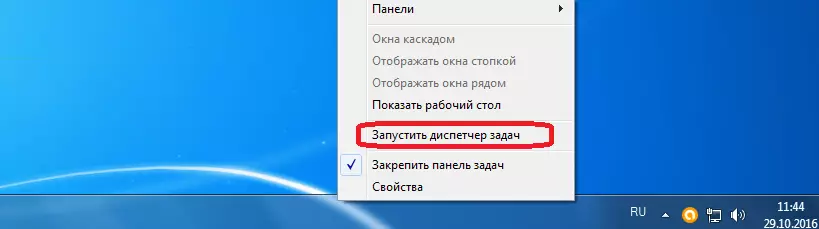
Тапсырма менеджерін бастағаннан кейін, біз «Процес» қойындысына ауысамыз.
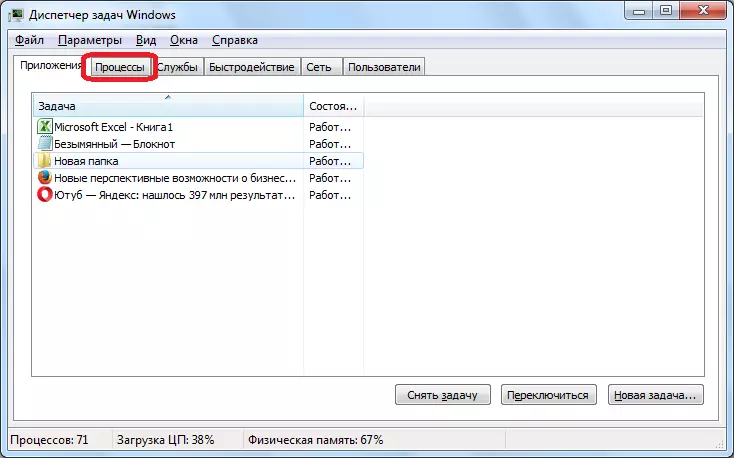
Біз қай процестерді қай процестер орталық процессорды (CPU бағанын) жеткізіп, компьютердің жадында орынды («Жад» бағанын алып жатыр »деп санаймыз.
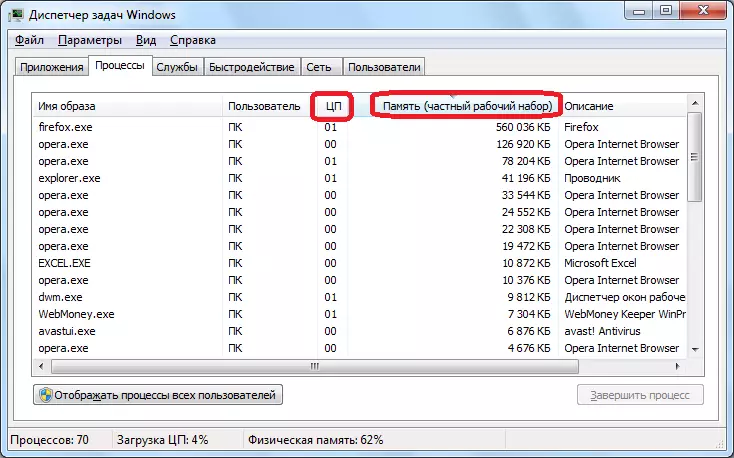
Дұрыс бейне ойнатуды қалпына келтіру үшін тым көп жүйелік ресурстарды тұтынатын процестер өшірілуі керек. Бірақ, сонымен бірге, сіз маңызды жүйенің маңызды процесін өшіру үшін немесе бейне қарайтын шолғыштың жұмысымен байланысты процесті өте мұқият орындауыңыз керек, немесе сіз шолғыштың жұмысымен байланысты процесс. Осылайша, Тапсырмалар менеджерінде жұмыс істеу үшін пайдаланушы нақты процесс жауапты ұғым болуы керек. Кейбір түсіндірмелерді «Сипаттама» бағанынан табуға болады.
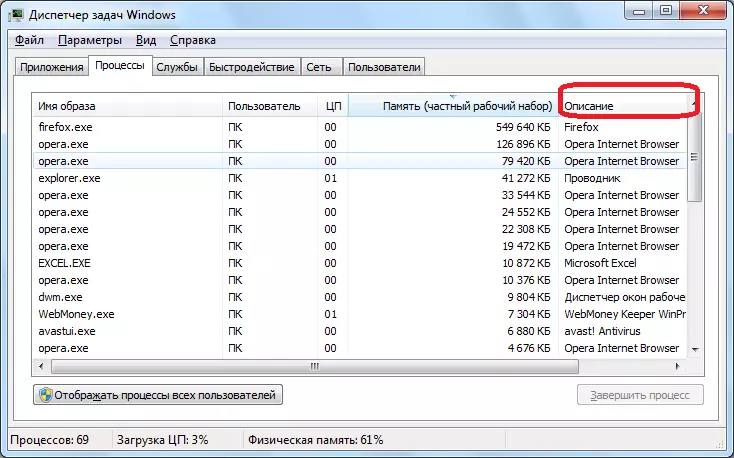
Процесті өшіру үшін тінтуірдің оң жақ батырмасымен оның атын нұқыңыз және контекстік мәзірдегі «Толық процесс» элементін таңдаңыз. Сондай-ақ, тінтуірді басу арқылы элементті таңдап, браузердің төменгі оң жақ бұрышындағы бірдей атауды таңдаңыз.
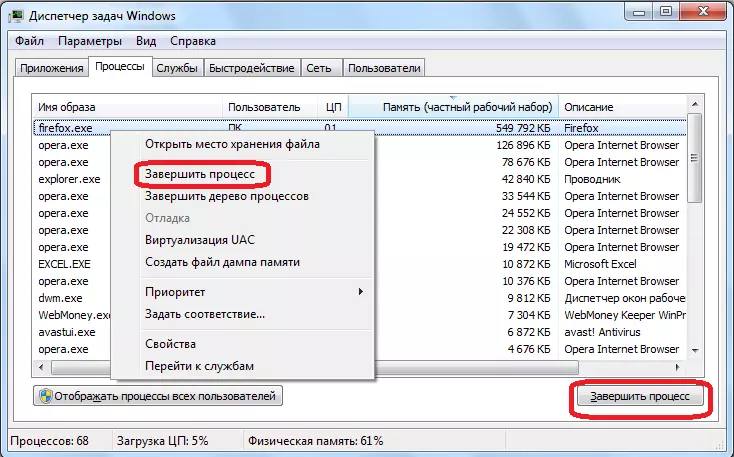
Осыдан кейін, процестің аяқталуын растауды сұрайтын терезе пайда болады. Егер сіз өзіңіздің әрекеттеріңізге сенімді болсаңыз, «Толық процесс» түймесін басыңыз.
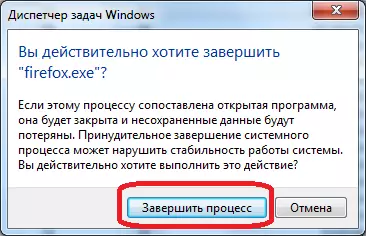
Дәл осылай, сіз қазірдің өзіндегі барлық процестерді аяқтауыңыз керек, қажет емес және жүйелік маңызды емес.
Толтырылған ақша
Операда бейнені тежеудің келесі себебі operd of кэш-кэш браузері болуы мүмкін. Оны тазарту үшін негізгі мәзірге өтіп, «Параметрлер» түймесін басыңыз. Немесе ALT + P пернелерінің тіркесімін қолданыңыз.
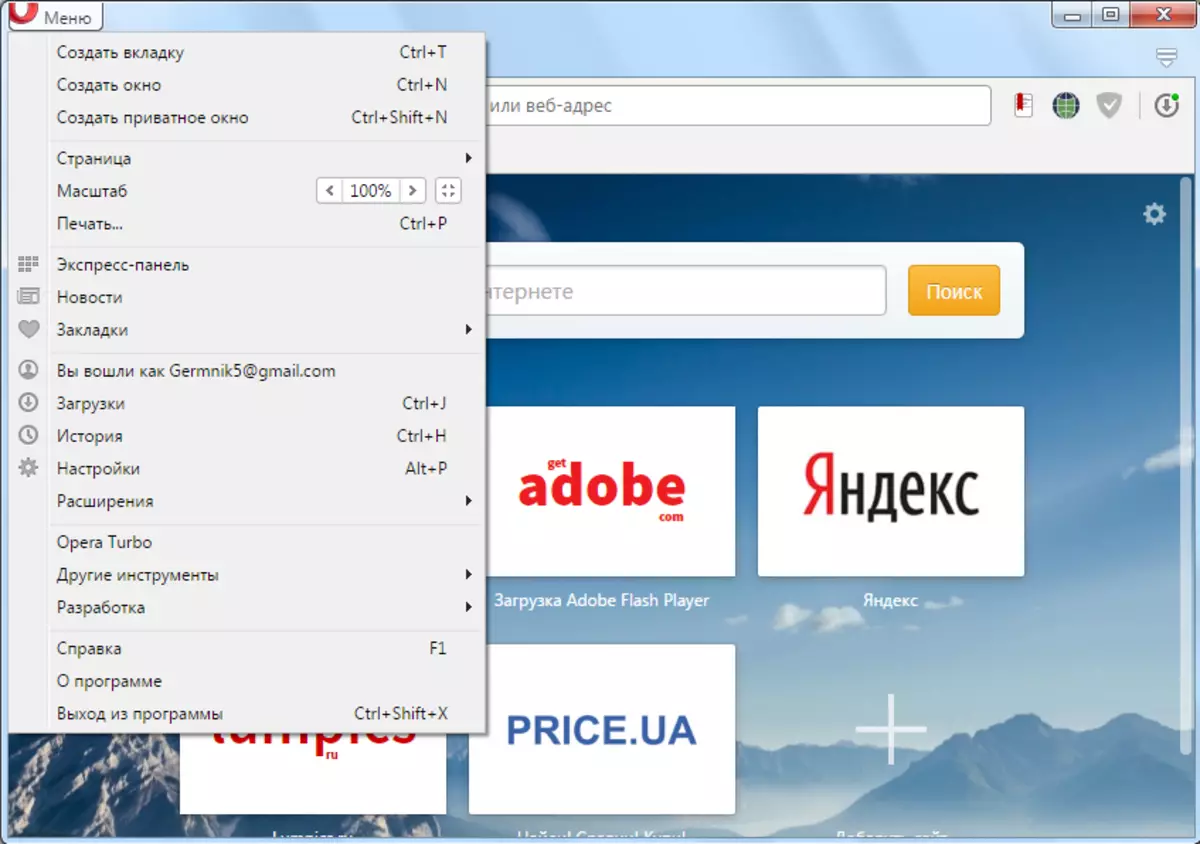
Ашылған терезеде «Қауіпсіздік» бөліміне өтіңіз.
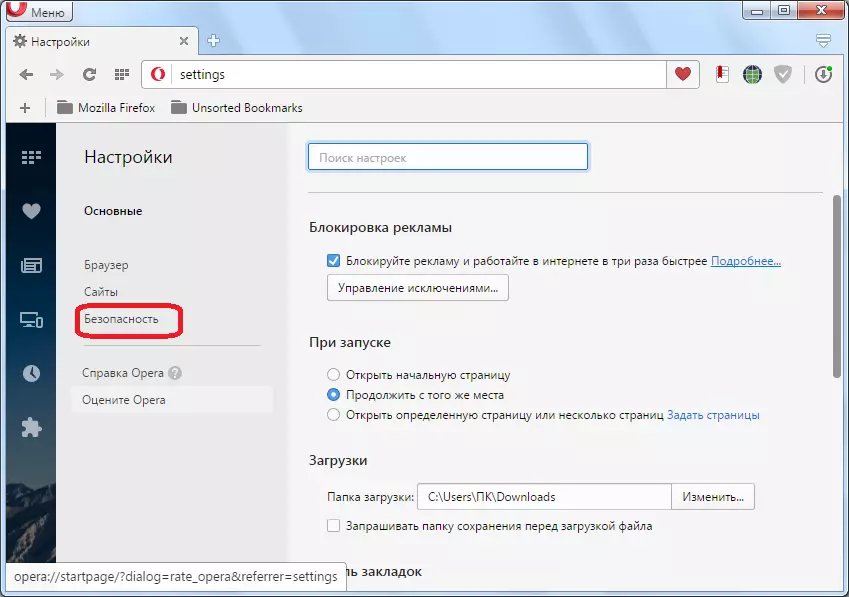
Әрі қарай, «Құпиялылық» параметрлері тобында біз «Келу тарихын тазалау» батырмасын басамыз.
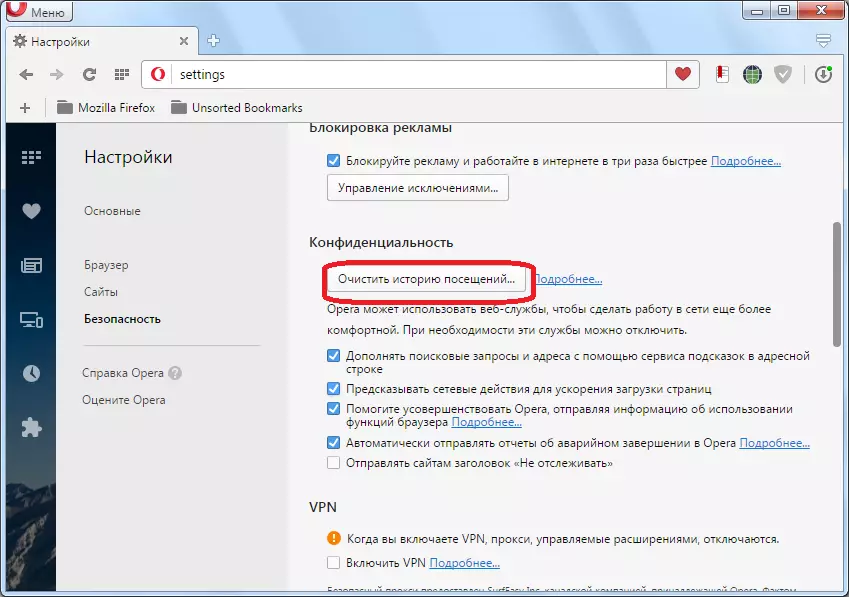
Ашылған терезеде біз «кэштелген кескіндер мен файлдар» жазуына қарама-қарсы кенеттен кетеміз. Кезең кезеңінде «Басынан бастап» параметрін қалдырыңыз. Осыдан кейін біз «Келу тарихын тазалау» батырмасын басамыз.

Кэш тазаланады, ал егер оның толып кетуі бейне тежеп, енді бейнені ыңғайлы режимде көре аласыз.
Вирус
Opera браузерінде бейне баяулаудың вирустық әрекеті болуы мүмкін. Компьютерді вирусқа қарсы бағдарламаның вирустарының болуын тексеру керек. Оны басқа компьютерден орындаған жөн немесе, кем дегенде, флэш-дискіде орнатылған қолданбаны пайдаланған жөн. Вирус анықталған жағдайда, Бағдарламаның нұсқауларына сәйкес оларды жою керек.
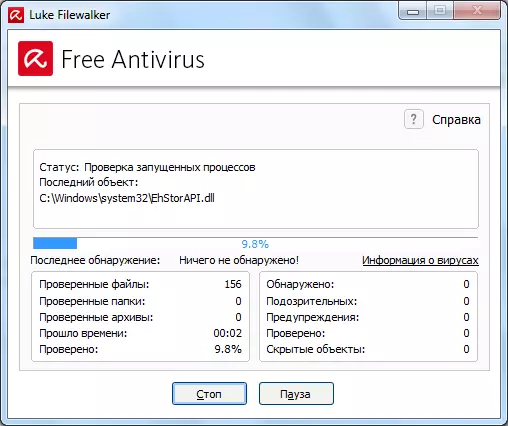
Көріп отырғаныңыздай, операдағы бейнені тежеу әр түрлі себептерге әкелуі мүмкін. Бақытымызға орай, олардың көпшілігімен пайдаланушы өздері толығымен жеңе алады.
